Publicitate
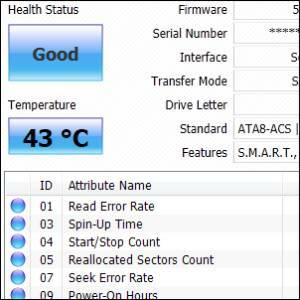 Cu excepția fanilor, hard disk-ul tipic este doar singura piesă a unui computer modern care mai are părți în mișcare. In timp ce acționează în stare solidă Ar trebui să obțineți o unitate SSD (Solid State Drive)? [Opinie]Dacă ați fost la curent cu unele dintre cele mai recente știri despre piese noi ale computerului, este posibil să fi auzit despre SSD-uri sau despre unități de stare solidă. Acestea sunt concepute pentru a înlocui hard disk-ul tăios, încet și ... Citeste mai mult devin tot mai populari în fiecare zi, cei mai mulți dintre noi încă folosim cel puțin un hard disk obișnuit, platouri învârtite și toate. Deoarece aceste platouri se învârt în jurul valorii de 5400 sau 7200 PRM (și uneori chiar mai rapid) timp de nenumărate ore, ai face bine să verifici starea lor de sănătate din când în când.
Cu excepția fanilor, hard disk-ul tipic este doar singura piesă a unui computer modern care mai are părți în mișcare. In timp ce acționează în stare solidă Ar trebui să obțineți o unitate SSD (Solid State Drive)? [Opinie]Dacă ați fost la curent cu unele dintre cele mai recente știri despre piese noi ale computerului, este posibil să fi auzit despre SSD-uri sau despre unități de stare solidă. Acestea sunt concepute pentru a înlocui hard disk-ul tăios, încet și ... Citeste mai mult devin tot mai populari în fiecare zi, cei mai mulți dintre noi încă folosim cel puțin un hard disk obișnuit, platouri învârtite și toate. Deoarece aceste platouri se învârt în jurul valorii de 5400 sau 7200 PRM (și uneori chiar mai rapid) timp de nenumărate ore, ai face bine să verifici starea lor de sănătate din când în când.
De asemenea, chiar dacă unitatea dvs. de hard disk este perfect sănătoasă, poate prezenta un blocaj performant în sistemul dvs.: Citirea și scrierea fișierelor pe un hard disk obișnuit sunt două dintre cele mai lente operații pe care calculatoarele trebuie să le facă zile. Deci, cum puteți spune dacă hard disk-ul dvs. este sănătos și cum puteți spune cât de rapid este?
Sănătate: CrystalDiskInfo
![hard-disk [5] hard disk sănătos](/f/279ad616a530a557561ac1cf53c8db5d.png)
Primele lucruri - începem cu sănătatea. CrystalDiskInfo este un instrument gratuit, pe care îl avem menționat 4 Instrumente pentru a prezice și a preveni defecțiunea hard disk-uluif Există un echipament în computer pe care ai prezice că eșuează mai întâi, care ar fi? Citeste mai mult acum mai bine de trei ani. Ei bine, este încă în jur și este încă un instrument excelent. Se află în plină dezvoltare, cu cea mai recentă versiune lansată la începutul lunii martie. CrystalDiskInfo vă permite să vedeți o mulțime de informații despre hard disk, folosind unitatea de disc INTELIGENT interfață de auto-monitorizare. De exemplu, putem vedea că hard disk-ul de mai sus (cea mai nouă unitate din sistemul meu) funcționează de 4.411 ore, care sunt de 183 de zile - timp în care mi-am restartat computerul de 28 de ori. Acesta este un aspect interesant, dar vă permite, de asemenea, să estimați cât de aproape este unitatea dvs. eșec: mulți furnizori specifică ceva numit „MTBF” sau „înseamnă timp înainte de eșec” pentru hardul lor conduce.
O altă măsură importantă pe care o puteți vedea mai sus este temperatura de acționare, de 43 de grade Celsius (dacă preferați Fahrenheit, CrysalDiskInfo poate face și asta). La fel ca MTBF, aceste informații pot fi utilizate pentru a estima cât de bine funcționează unitatea dvs.: I a căutat specificațiile acestui hard disk (WD20EARX) și le-a găsit pe Western Digital site-ul web. WD specifică o temperatură de funcționare de la 0 la 60 de grade Celsius pentru această unitate, așa că acum știu că sunt în raza de acțiune (deși la capătul său înalt).
Alte măsurători sunt foarte tehnice, dar, din fericire, CrystalDiskInfo ușurează viața, precizând doar faptul că starea de sănătate a dispozitivului este bună.
Viteză: DiskBench
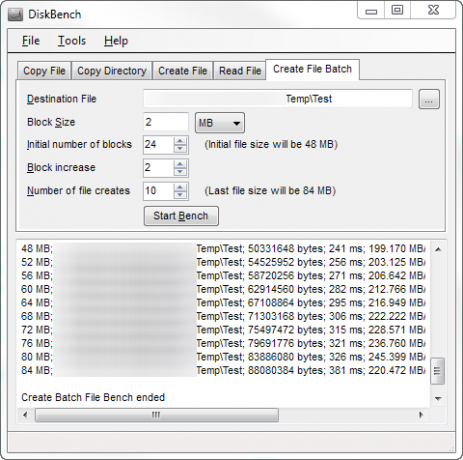
Acum, când știți cât de sănătos este hard disk-ul dvs., este timpul să aflați cât de rapid este acesta, și asta este DiskBench face. Spre deosebire de CrystalDiskInfo, DiskBench nu conține butoane și indicatori mari cu coduri de culori: primiți cinci file foarte interesante, și asta este. Fiecare file vă permite să rulați un fel de test diferit pe unitate. Mai sus puteți vedea testul de creare a fișierelor de lot: acest test creează rapid un număr de fișiere și vă arată cât a durat fiecare operație.
Există unul foarte lucru important pe care ar trebui să îl urmăriți atunci când utilizați DiskBench: După cum puteți vedea mai sus, aplicația vă permite să modificați dimensiunea blocului folosit pentru crearea fișierelor. Din anumite motive nebunești, vă permite să specificați și dimensiunea blocului în gigabyte (GB). Când am început să testez DiskBench, am confundat această setare fişier dimensiune mai degrabă decât dimensiune bloc, și setați-l la 2 GB. Calculatorul meu s-a sufocat complet - nu am văzut că Windows 7 s-a blocat atât de rău de foarte mult timp. Nu am reușit să rulez Task Manager sau să fac altceva timp de peste cincisprezece minute și am încheiat hard-boot-ul computerului. Infricosator.
Din nou: dimensiunea blocului este nu ca dimensiunea fișierului. Dacă doriți un fișier mai mare, ar trebui să creșteți numărul de blocuri („Numărul inițial de blocuri” și „Creșterea blocului” în testul special de mai sus).
Acestea fiind spuse, DiskBench oferă valori interesante și vă poate permite să decideți unde doriți să plasați fișierele de pagini și alte fișiere importante.
Propuneți alte instrumente de evaluare comparativă gratuite
Când doriți să vă măsurați hard disk-uri sănătate, ce folosești? Ați făcut încă saltul către un SSD?

